Đăng nhập ID Apple để tận hưởng trọn vẹn các tính năng tuyệt vời trên thiết bị của bạn.
Đăng nhập ID Apple là một bước quan trọng khi sử dụng các thiết bị iPhone, iPad. Hãy cùng Tripi.vn so sánh sự khác biệt và tương đồng giữa việc đăng nhập ID Apple và iCloud trên các dòng iPhone 7, 7 Plus, 6s, 6s Plus, 6, 5s, 5, 4s, iPad nhé.

Cách thực hiện đăng nhập ID Apple trên điện thoại iPhone và máy tính bảng iPad dễ dàng và nhanh chóng.
Tạo ID Apple giúp bạn tải về và cài đặt các ứng dụng từ App Store của iOS. Quá trình tạo tài khoản cực kỳ đơn giản và bạn có thể thực hiện bất kỳ lúc nào chỉ cần thiết bị có kết nối Wi-Fi hoặc 4G.
Hướng dẫn chi tiết cách đăng nhập ID Apple để tận dụng tối đa các dịch vụ và ứng dụng của Apple.
1. Hướng dẫn đăng nhập ID Apple trên iPhone, iPad
Để đăng nhập ID Apple trên iPhone và iPad, bạn cần thực hiện các bước đơn giản sau đây:
Bước 1: Mở ứng dụng Cài đặt (Settings) từ màn hình chính của thiết bị.
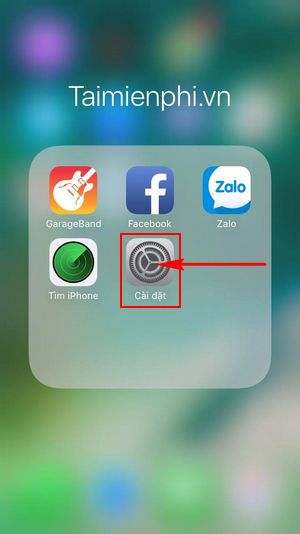
Bước 2: Trong giao diện Cài đặt, tìm và chọn mục iTunes & App Store để tiếp tục đăng nhập ID Apple.

Bước 3: Sau khi truy cập, nhấn vào mục Đăng nhập (Login) như hình dưới để hoàn tất việc đăng nhập Apple ID.

Bước 4: Một cửa sổ đăng nhập sẽ xuất hiện, yêu cầu bạn nhập tài khoản và mật khẩu Apple ID của mình.

Sau đó, nhấn vào Đăng nhập (Login) để tiếp tục.
Lưu ý: Nếu bạn quên mật khẩu Apple ID, có thể thực hiện khôi phục mật khẩu theo hướng dẫn chi tiết trong bài viết khôi phục mật khẩu Apple ID tại đây.
Bước 5: Hệ thống sẽ tiến hành xác minh và đăng nhập Apple ID bạn vừa nhập. Nếu không có lỗi xảy ra, quá trình đăng nhập sẽ hoàn tất và hiển thị như hình dưới.

Vậy là bạn đã hoàn tất các bước đăng nhập ID Apple trên iPhone, iPad một cách thành công.
2. Hướng dẫn đăng nhập ID Apple trên trang web chính thức của Apple
Việc đăng nhập ID Apple trên trang chủ Apple sẽ giúp bạn thực hiện các thao tác quan trọng như đổi mật khẩu, thay đổi câu hỏi bí mật và nhiều cài đặt khác. Dưới đây là cách thực hiện đăng nhập ID Apple:
Bước 1: Truy cập trang chủ Apple TẠI ĐÂY để bắt đầu.
Bước 2: Sau khi vào trang web, bạn tiến hành đăng nhập với tài khoản Apple ID của mình.

Bước 3: Sau khi đăng nhập thành công, hệ thống sẽ yêu cầu bạn xác nhận câu hỏi bí mật để hoàn tất quá trình đăng nhập.

Bước 4: Sau khi trả lời chính xác câu hỏi bí mật, bạn sẽ được đưa đến giao diện quản lý tài khoản Apple ID, nơi bạn có thể điều chỉnh các cài đặt như mong muốn.

https://Tripi.vn/dang-nhap-id-apple-18791n.aspx
Trên đây là các bước hướng dẫn cách đăng nhập ID Apple trên các thiết bị iPhone và iPad, giúp bạn dễ dàng sử dụng tài khoản Apple ID sau khi đã đăng ký thành công theo hướng dẫn trước đó từ Tripi.vn.
Có thể bạn quan tâm

Hướng dẫn chi tiết cách chơi Truy Kích Mobile trên điện thoại iPhone và Android

Khám phá bộ ảnh Thủy Thủ Mặt Trăng chibi dễ thương và đẹp mắt nhất, mang đến vẻ đáng yêu không thể cưỡng lại.

Khám phá bộ sưu tập bánh bao Thọ Phát hiện có tại Tripi, mang đến cho bạn những lựa chọn ngon miệng từ thương hiệu nổi tiếng.

Hành trình nhận diện bản thân: Bạn có phải là người dị tính?

Cách chèn và điều chỉnh biểu đồ trong Word một cách chính xác


